Kali
saya akan membuat sebuah tutorial tentang pembuatan aplikasi Database Mahasiswa
sederhana.
1.
Pertama- tama kita buat Databasenya, dimana Database yang saya
gunakan yaitu
Ms.
SQLServer2008 R2
a. Buka Ms.
SQLServer2008 R2 è Klik Connect
b. Klik kanan
Database è Klik New Database
c. Pada Database name: buat nama databasenya,
Misal : DatabaseMahasiswa,
kemudian klik OK
d. Pada
database akan tampil nama database yang telah dibuat, Untuk membuat table pada database, klik kanan
table kemudian klik New Table..
e. Buat field Nim,
Nama, Jurusan, Jenis_Kelamin dan Agama, seperti tampilan di bawah ini :
f . Klik Save,
kemudian akan tampil tampilan berikut. Selanjutnya buat nama tabelnya, misalnya
Tabel_Mahasiswa. Terserah anda mau buat apa, yang penting sesuaikan dengan nama
Catalog pada koneksinya nanti.
g. Untuk
mengisi table yang telah dibuat, klik
kiri data, kemudian klik kiri table
selanjutnya akan tampil nama tabel yang telah dibuat. Klik kanan nama tabelnya
(dbo.Tabel_Mahasiswa) èklik
Edit Top 200 Rows.
h. Isi Datanya
seperti gambar dibawah ini.
i. Perancangan
dan pembuatan database telah selesai.
a.
Klik file èNew Project.
b. Pilih Visual
Basic èWindows èWindows Form
Application
b.
Pada Tipe
Framework Pilih .Net Framework 3.5,
selanjutnya klik OK
c.
Kemudian
Rancanglah Tampilan Berikut :
d.
Klik
ListView1 èklik kiri
tanda panah di sudut kananèklik Edit colums
e.
Klik Add,
selanjutnya isi kolom (Name) dan
Text sebagai berikut:
f.
Klik OK
g.
Klik
ListView1 èklik kiri tanda panah di sudut kanan èklik kolom View dan pilih Details.
Pada properties, pilih Gridlines, ubah jadiè True
h.
Tampilannya
seperti gambar berikut :
i.
Perancangan
Form Menu Mahasiswa telah selesai.
3.
Perancangan
Module Koneksi Ke Database
a.
Klik Kanan
Project è Add è Module
Atau Denga Cara Lain :
Klik Menu Project è Module
b.
Pada Name :
isikan nama modul yang akan dibuat. Pada
contoh ini nama module tidak diubah (Module1), selanjutnya klik Add.
c.
Tampilannya
seperti gambar berikut :
d.
Kemudian
Ketikkan Listing Program Berikut :
Imports System.Data.SqlClient
Module Module1
Public
sqlconn As New
SqlConnection
Public
sqlcmd As New
SqlCommand
Public
sqldr As SqlDataReader
Public
strsql As String
Public
sqlda As New SqlDataAdapter
Sub
connect()
If
sqlconn.State = ConnectionState.Open Then sqlconn.Close()
sqlconn.ConnectionString = "Data Source=PERSONAL-DEVELO;Initial
Catalog=DataMahasiswa;Integrated Security=True"
sqlconn.Open()
End Sub
End Module
|
Data Source
dan Catalognya sesuaikan dengan Ms.SQLServer 2008 r2
Pembuatan
Class Module sebagai koneksi telah selesai.
2.
Pengetikan
Listing Program pada Form Mahasiswa
a.
Double klik Form
Mahasiswa, seperti tampilan berikut
b.
Ketikan
Program Berikut :
Public Class Form_Mahasiswa
Dim ctrl As String
Private Sub Form_Mahasiswa_Load(ByVal
sender As System.Object,
ByVal e As
System.EventArgs) Handles
MyBase.Load
Module1.connect()
ListView1.Text = "ALL"
End Sub
|
3.
Program
“Tampil”
a.
Double Klik
“Tampilkan Data”
b.
Ketikan
Listing Program berikut:
Private Sub
btnTampil_Click(ByVal sender As System.Object,
ByVal e As
System.EventArgs) Handles
btnTampil.Click
View()
ListView1.Text = "ALL"
End Sub
|
c.
Buat sub program dengan nama view, ketikkan program sebagai berikut:
Sub view()
strsql = "select
* from Tabel_Mahasiswa"
sqlcmd.CommandText = strsql
sqlcmd.Connection = sqlconn
sqlda.SelectCommand = sqlcmd
sqldr = sqlcmd.ExecuteReader()
ListView1.Items.Clear()
While
(sqldr.Read())
With
ListView1.Items.Add(sqldr("Nim"))
.subitems.add(sqldr("Nama"))
.subitems.add(sqldr("Jurusan"))
.subitems.add(sqldr("Jenis_Kelamin"))
.subitems.add(sqldr("Agama"))
End
With
End While
sqldr.Close()
End Sub
|
4.
Program
“Tambah”
Double Klik Tambah, selanjutnya ketikan
source program berikut:
Private Sub
btnTambah_Click(ByVal sender As System.Object,
ByVal e As
System.EventArgs) Handles
btnTambah.Click
If
(txtNim.Text = "") Or (txtNama.Text = "")
Or (txtJurusan.Text = "") Or
(txtJenisKelamin.Text = "") Or (txtAgama.Text = "")
Then
MsgBox("Data
Belum Lengkap")
Exit Sub
End If
strsql = "insert
into Tabel_Mahasiswa (Nim, Nama, Jurusan, Jenis_Kelamin, Agama) values
('" _
& txtNim.Text & "','" & txtNama.Text & "','" & txtJurusan.Text & "','" _
& txtJenisKelamin.Text & "','" & txtAgama.Text & "')"
Dim
sqlcmd As New
SqlClient.SqlCommand
sqlcmd.CommandText = strsql
sqlcmd.Connection = sqlconn
On Error GoTo satu
sqlcmd.ExecuteNonQuery()
MsgBox("Simpan")
view()
txtNim.Text = ""
txtNama.Text = ""
txtJurusan.Text = ""
txtJenisKelamin.Text = ""
txtAgama.Text = ""
Exit Sub
satu:
MsgBox("Kode
Tidak Boleh Sama")
txtNim.Text = ""
txtNama.Text = ""
txtJurusan.Text = ""
txtJenisKelamin.Text = ""
txtAgama.Text = ""
End Sub
|
5.
Program “Simpan”
a.
Double klik
listView1, seperti tampilan berikut:
b.
Akan tampil tampilan sebagai berikut:
c.
Pada Method
Name pilih “ DoubleClick”
d.
Ketikan
Program Berikut :
Private Sub
ListView1_DoubleClick(ByVal sender As Object, ByVal e As System.EventArgs) Handles
ListView1.DoubleClick
With
ListView1.SelectedItems(0)
ctrl = .SubItems(0).Text
txtNim.Text = .SubItems(0).Text
txtNim.Enabled = False
txtNama.Text = .SubItems(1).Text
txtJurusan.Text =
.SubItems(2).Text
txtJenisKelamin.Text =
.SubItems(3).Text
txtAgama.Text = .SubItems(4).Text
End With
End Sub
|
e.
Double Klik
“Simpan” , kemudian ketikan program berikut :
Private Sub
btnSimpan_Click(ByVal sender As System.Object,
ByVal e As
System.EventArgs) Handles
btnSimpan.Click
strsql = "update
Tabel_Mahasiswa set Nama ='" & txtNama.Text & "'," _
& "sks
='" & txtJurusan.Text & "',"
_
& "Semester
='" & txtJenisKelamin.Text & "',"
_
& "Jurusan
='" & txtAgama.Text & "'"
_
& "where
kode = '" & ctrl & "'"
Dim
sqlcmd As New
SqlClient.SqlCommand
sqlcmd.CommandText = strsql
sqlcmd.Connection = sqlconn
sqlcmd.ExecuteNonQuery()
MsgBox("Simpan")
view()
txtNim.Text = ""
txtNama.Text = ""
txtJurusan.Text = ""
txtJenisKelamin.Text = ""
txtAgama.Text = ""
txtNim.Enabled = True
End Sub
|
6.
Program “
Hapus”,
Double Klik “Hapus”, selanjutnya ketikan
program berikut :
Private Sub
btnHapus_Click(ByVal sender As System.Object,
ByVal e As
System.EventArgs) Handles
btnHapus.Click
strsql = "delete
from Tabel_Mahasiswa where Nim = '" & ctrl & "'"
Dim
sqlcmd As New
SqlClient.SqlCommand
sqlcmd.CommandText = strsql
sqlcmd.Connection = sqlconn
sqlcmd.ExecuteNonQuery()
MsgBox("Delete")
view()
txtNim.Text = ""
txtNama.Text = ""
txtJurusan.Text = ""
txtJenisKelamin.Text = ""
txtAgama.Text = ""
txtNim.Enabled = True
End Sub
|
7.
Program
“Keluar”
Double klik “ Keluar” ,kemudian ketikan
listing program berikut:
Private Sub
btnKeluar_Click(ByVal sender As System.Object,
ByVal e As
System.EventArgs) Handles
btnKeluar.Click
Me.Close()
End Sub
|
8.
Program
“About”
a.
Klik kanan
Project “Database Mahasiswa” è Add è Windows Form
b.
Pilih Form
About Box, berikan nama dengan About.vbè Add
c.
Double klik
“ About” di form Mahasiswa, kemudian ketikan program berikut :
Private Sub
btnAbout_Click(ByVal sender As System.Object,
ByVal e As
System.EventArgs) Handles
btnAbout.Click
About.Show()
End Sub
|
9.
Syukurlah,
Selesai Juga.
Silahkan Download Tutorial Lengkapnya Di Sini:
Semoga
Bermanfaat !
Artikel Lain :
Ini sekedar informasi aja, Semoga Bermanfaat. TQ
Solusi Terbaik Bagi Anda Yang Selalu Gagal Dalam Berbisnis, Di Berikan $10 Sebagai Modal Awal. Sign Up
Berikut PTC Terbaik:
Silahkan Daftar Klik Gambar Untuk Daftar:
DonkeyMails:

Keuntungan join di WisBux
Sebagai member Anda dapat menghasilkan uang secara cuma - cuma dengan melihat iklan yang kami tampilkan.
- Standard : Rp.50 / Klik dan Rp. 50 / Referral Klik
- Premium : Rp.150 / Klik dan Rp. 100 / Referral Klik
- Payout Saldo Minimal Rp. 25.000,-
- Transfer via : BCA, BNI, BRI dan MANDIRI
- Standard : Rp.50 / Klik dan Rp. 50 / Referral Klik
- Premium : Rp.150 / Klik dan Rp. 100 / Referral Klik
- Payout Saldo Minimal Rp. 25.000,-
- Transfer via : BCA, BNI, BRI dan MANDIRI
Keuntungan join PowerProfit!
Program yang sangat Profitable. Karena ada 3 keuntungan yang anda dapatkan jika join di Program PowerProfit!
- Menghasilkan Profit PASTI hingga 150% selama 84 hari
- Biaya Beli Posisi Rp.50.000,- murah dan terjangkau!
- Adanya Fitur WiNaSYS membuat WisBux berumur panjang
- Adanya Posisi Matrix yang profitnya hingga 300%
- Menghasilkan Profit PASTI hingga 150% selama 84 hari
- Biaya Beli Posisi Rp.50.000,- murah dan terjangkau!
- Adanya Fitur WiNaSYS membuat WisBux berumur panjang
- Adanya Posisi Matrix yang profitnya hingga 300%
Daftar Disini atau Klik Gambar dibawah:

FAQ Penghasilan WisBux:


ClixSense:

GetPaidMail :

NeoBux PTC Terbaik:











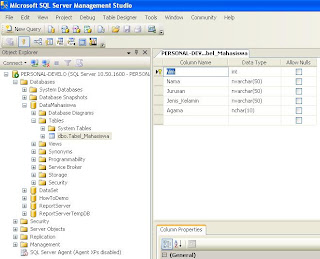











.jpg)


0 Komentar:
Posting Komentar